win10怎么设置禁止驱动自动更新
1、首先同时按 Win+R 组合键打开运行框,输入 gpedit.msc 之后按回车键,打开组策略编辑器
2、在组策略编辑器中展开→计算机配置→管理模版→系统→Internet通信管理→点击右侧的“Internet通信管理”,之后找到“关闭Windows更新设备驱动程序搜索”,双击打开其设置。
3、在设置界面中勾选“已启用”,然后点击确定退出
完成以上几步设置后,就可以防止Win10驱动自动更新了,有时候可以解决因为驱动更新,导致的一些不必要的问题。







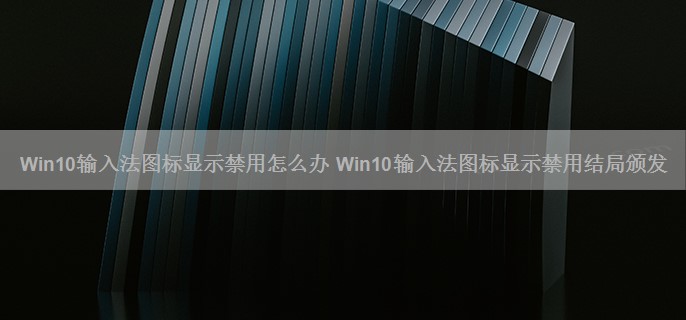



Win7/Win10双系统安装教程:1、点击I盘中的nt6 hdd installer v3.1.4运行程序直接运行,之后就可以开始硬盘安装Win10系统了。之后会出现如下提示界面,点击“安装”,如下图所示...

win10加密内容以便保护数据无法勾选怎么办?当我们在给文件夹加密时,发现加密内容以便保护数据无法勾选,为灰色怎么办呢,win10加密内容以便保护数据无法勾选怎么办,win10加密内容以便保护数据无法勾选为灰色,下面就和小编一起来看看吧!...

开始使用win10是否有点不太习惯,win10内置的小功能技巧你发现了没,随着Windows迭代,越来越多的内置软件开始变得更加好用,再也不用为寻找各种日用小工具而烦恼。Win 10内置小工具,Win10使用的小技巧有哪些?便签:在Win10系统中,除了可以在便签上直接书...

Win10出现80200056错误怎么办 Win10出现80200056错误解决方法
Win10系统出现80200056错误代码怎么办?1.点击开始菜单,在搜索栏中输入services.msc,按下回车。如果此时弹出用户账户控制窗口,请您点击“继续”。2.双击打开“Windows Update”服务。...

Win10数据使用量清零方法:使用快捷键“Win+R”打开运行窗口,输入“msconfig”后回车;在打开的“系统配置”窗口中,选择“引导”,然后勾选“引导选项”中的“安全引导”,默认会选择“最小”,这时我们点击“应用”后确定,会弹出下面的窗口......